レノボから2020年5月に発売されたThinkPad トラックポイント キーボード IIを購入しましたのでレビューしてみます。
職業柄複数台PCを使用することがあり、その度USBを抜き差しするのが面倒でしてマルチペアリングできる無線キーボードを探しておりました。
以前HHKB HYBRID TYPE Sというキーボードを購入しましたが自分には合わず手放してしまいました。
キーボードに求める要件とう言うのは色々とありますが、大まかに日本語配列で無線で複数台接続できてフルサイズじゃないやつ、というのを条件とした場合、このThinkPad トラックポイント キーボード II が引っかかったのでレビューしてみたいと思います。
開封・外観
箱
箱はびっくりするくらい小さく、薄いです。
逆さまになっておりますが、画像の通りテンキーレスリアルフォースと同じくらいの横幅となっています。
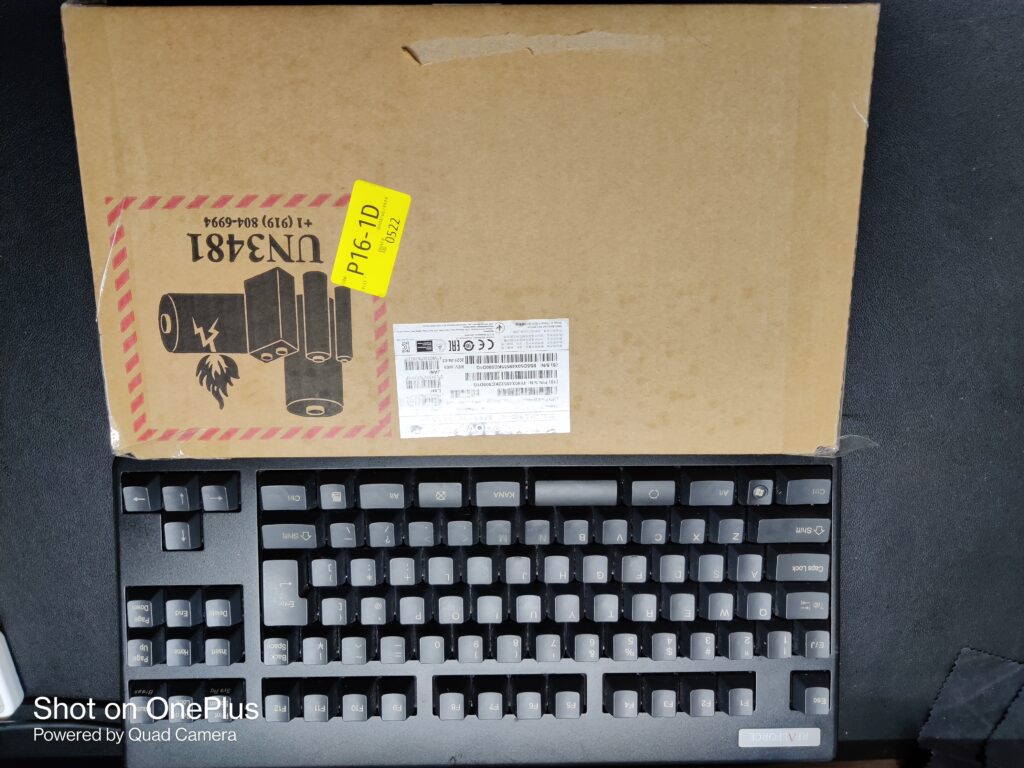
同梱物
同梱物はキーボード本体、USBケーブル(Type-C)、説明書の3つのみとなります。

本体は樹脂製で高級感は皆無です。ザ・オフィス用品って感じですね。
ちゃっちい、というわけではありませんが剛性はそこまで高くはなさそうな印象です。
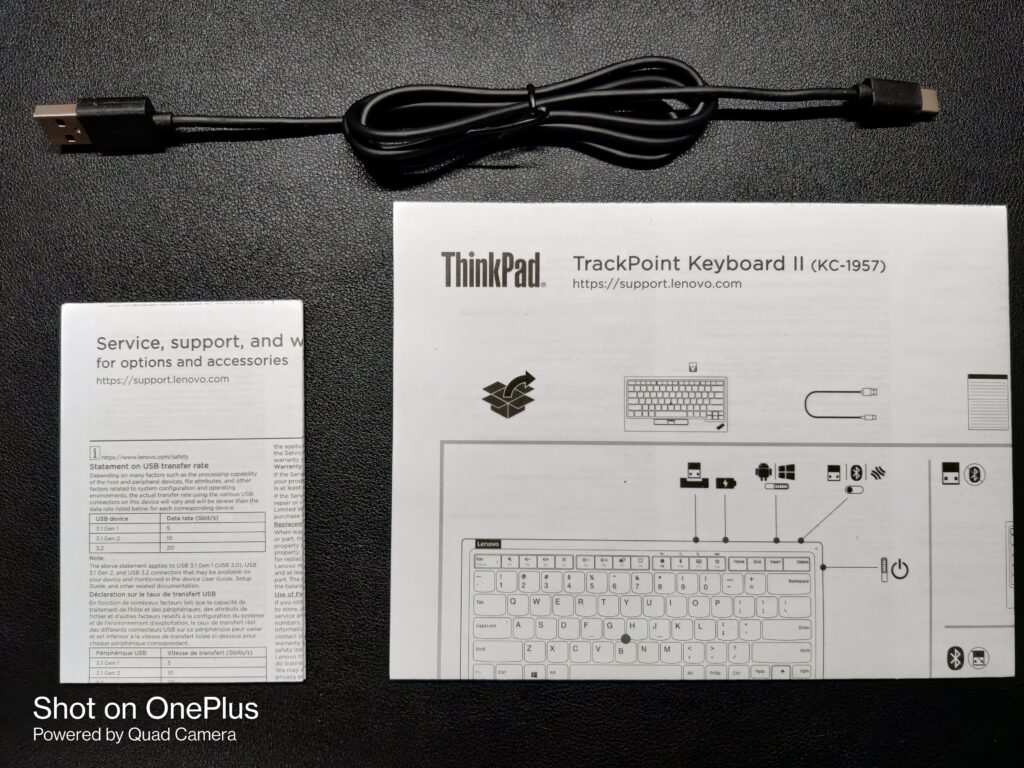
説明書は最低限の情報を図示しているくらいの物となっています。
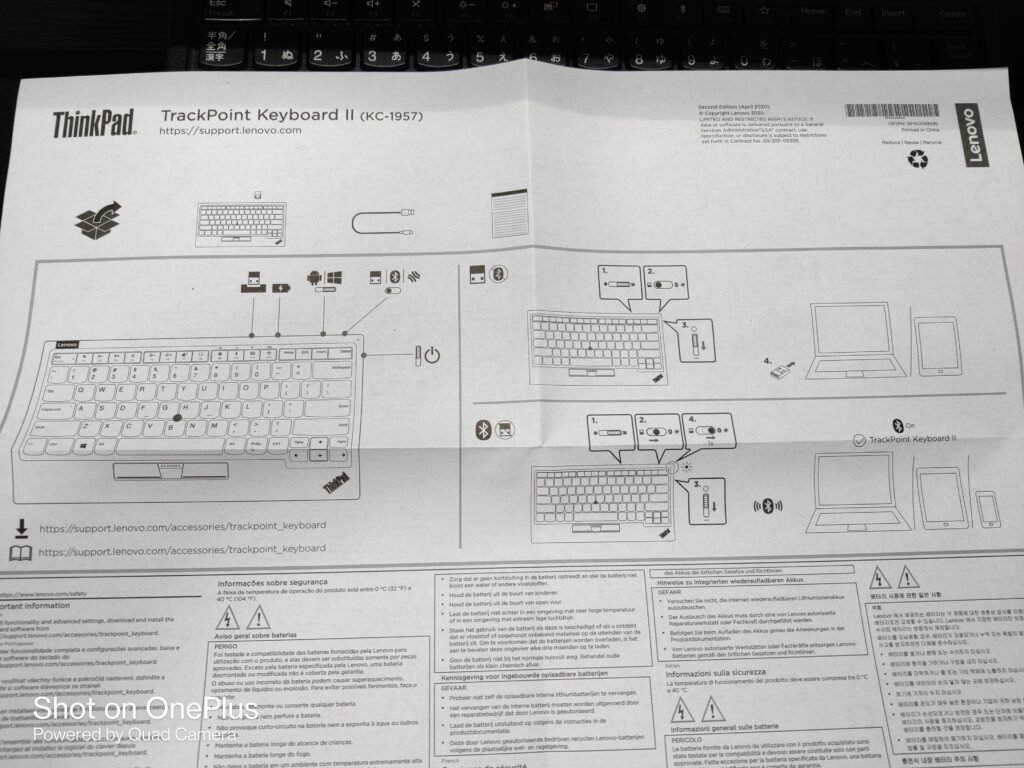
外観
サイズは、ThinkPadのキーボードをそのまま切り抜いた形なのでとてもコンパクトです。
テンキーレスリアルフォースと比べるとこんな感じ。

とてもコンパクトなので、マウスとの距離が近くとても作業がしやすいです。
机のスペースも広く使うことができます。


右横には電源スイッチがついています。「ー」がON、「○」がOFFの海外仕様マークのため注意が必要。

左横には何もなし。

キーボード奥側には充電用のType-Cコネクタと、USBレシーバが収納されています。

左からUSBレシーバ/Bluetooth切り替えスイッチ、OS切り替えスイッチとなります。
とにかく薄く軽くコンパクトで、取り回しは抜群です。これでいつでもどこでもThinkPadのキーボードで作業することができます。
打鍵感
打鍵感は、ここ最近のThinkPadキーボードそのままの打ち心地となっています。
仕事でL390を使用しておりますが、ほぼ同じ打ち心地です。
ノートPCのキーボードでは比較的打ちやすい感触かと思います。
適度なクリック感がありパチパチした感触で個人的には好きな打ち心地です。
表面処理はノートPCのものとは若干異なっているようで、少しサラサラしている感じです。
経年劣化でこれがどんどんツルツルテカテカで印刷も剥げてくるんだろうな、と思うと12000円の値段は微妙な感じがしますね。
トラックポイントの使い心地
トラックポイントについても、まんまThinkPadのトラックポイントです。
ホームポジションを崩すことなくカーソルを操作できるのでかなり便利ですね。
トラックポイントには根強いファンも多く、これが使いたいがためにこのキーボードを購入数人も多いかと思います。
トラックポイントの感度については設定可能となっているので、自身に合った感度で使用することができます。
使い方は以下の公式動画で説明がありますので、気になる人は是非チェックしてみてください。
バッテリのもち
このキーボードは電池式ではなく内蔵バッテリ駆動となります。
システムエンジニアである私が一週間ガシガシ使っておよそ60数%残という結果でした。
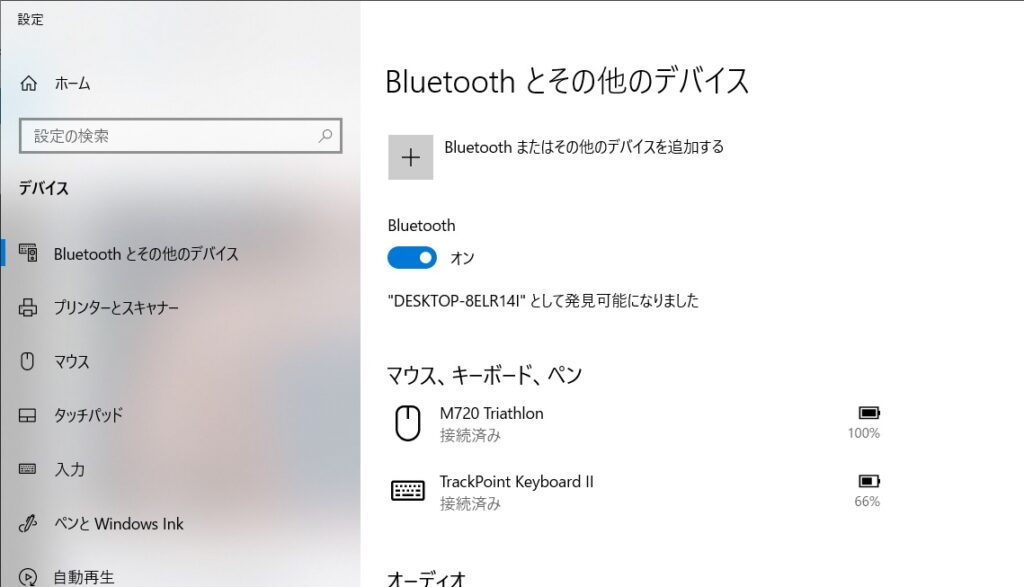
このペースであれば、だいたい2週間に1回の充電というペースになるでしょうか。
このくらいなら許容範囲内かなと思います。
微妙なところ
ペアリングが2台まで
Bluetoothのマルチペアリングは不可能となっており
Bluetooth1台、USBレシーバ1台の計2台での切り替えによる運用が最大数となります。
Type-Cコネクタがあるので、有線含め3台使用できるかと思いきやそうではなく、
あくまでType-Cコネクタは充電オンリーとなり、有線接続での使用は不可能となっております。
ですので3台以上の接続の場合はUSBレシーバを入れ替えるか、Bluetooth切断/再接続とするしかありません。
自宅で最大4台のPCを切り替えで使用するため、マルチペアリングには対応してほしかったところです。
高さが足りない
スタンドを立てても高さが圧倒的に足りないと感じました。
また、本体が非常に薄くコンパクトのためパームレストもあったほうが良いかもしれません。
カーソルキー操作時にPgUp、PgDnキーを誤爆する
カーソルキーの近くにPageUpキーとPageDownキーが配置されているため、カーソルキーを押下すると高確率で誤爆します。これは慣れでどうにかなるかもしれません。
また、私は気になりませんでしたが、FnキーとCtrlキーの位置が通常と逆になっているので、これも最初のうちは慣れるまでイライラするかもしれません。
デフォルトではFnLockがオンとなる
個人的にこれが一番イライラするポイントでした。
デフォルトでFnLockがオンとなっており、Excelで文字入力しようとしてF2キーを押下するとボリュームダウンされブチ切れそうになりました。
これがデバイスを切り替えるたびにFn+Escキーを押下してFnLockをオフにしないといけないのでイライラします。
これどうにかなりませんかね・・・
総評
バッテリ駆動だったり、他の高級キーボードのようにキーの印刷方式にこだわったり耐久性のあるスイッチを使用したりしているわけではないため、お値段12000円の割にはあまり長持ちしなさそうな印象のキーボードではありますが、機能と打鍵感には概ね満足しています。
2台までではありますが、複数端末で使用できるためこれで机の上がとてもスッキリしました。
打鍵感も慣れ親しんだThinkPadキーボードそのままなので打ちやすく満足しています。
しばらくはこれで運用していきたいと思います。




コメント